notes直接保存后路径说明
Notes邮件归档设置
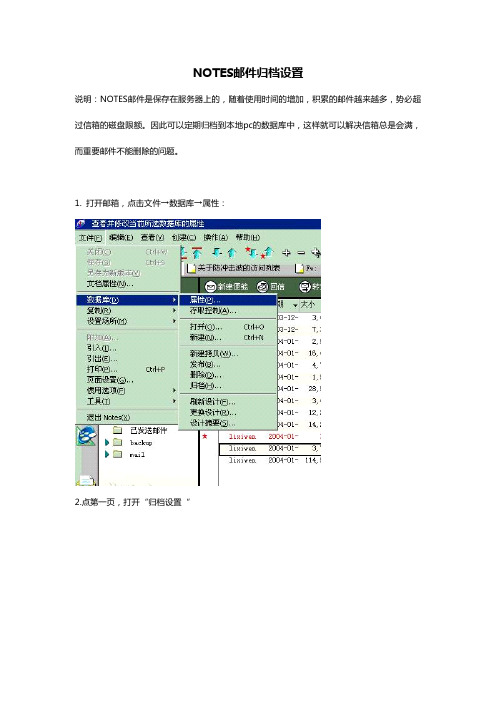
NOTES邮件归档设置
说明:NOTES邮件是保存在服务器上的,随着使用时间的增加,积累的邮件越来越多,势必超过信箱的磁盘限额。
因此可以定期归档到本地pc的数据库中,这样就可以解决信箱总是会满,而重要邮件不能删除的问题。
1. 打开邮箱,点击文件→数据库→属性:
2.点第一页,打开“归档设置“
3.如图进行修改(意思是在服务器上只保留最近1天的邮件其它的归档到本地数据库,
c:\archieve.nsf 是自己指定的,也可以是D:\xxx.nsf 等,注意默认设置是在c:\lotus\notes\data下面,目录比较深,请大家改掉)
4.设置成功!以后每天只要按一次“归档菜单“就可以自动归档了。
5.查看归档的邮件也很方便。
打开收件箱,在左边所列的菜单栏中有“归档”一栏,点击此处就能看到归档的文件了。
【VIP专享】Notes本地归档文件转换帮助

Notes本地归档文件转换为Outlook归档文件软件使用说明一、Notes邮件归档文件转换至Outlook归档文件1、请转换前,确定本地归档的Notes归档文件位置,Notes系统默认的归档文件夹为:“C:\Program Files\lotus\notes\data\archive”文件夹下类似“a_***”即为对应的归档文件。
如用户自建了其他归档文件置于其他盘,请自行查找,或通过Windows文件搜索发现,Notes归档文件为nsf格式,即“*.nsf”。
2、请确认安装了Lotus Notes邮件客户端,并导入个人id。
3、请确认安装了Office Outlook 2003/2007版本。
4、请下载“Notes归档邮件迁移至Outlook工具软件.rar”到本地PC。
下载地址:ftp://branch:branch1234@10.0.16.10 中的“邮件系统改造相关”目录下。
5、解压缩压缩包后,安装“ExportNotes.exe”,如图:请默认安装到C盘安装目录,各安装选项按默认“下一步”即可。
注:通过标准化操作系统部署加域的PC已自动安装该软件,可直接到转至第6步。
安装最后一个步骤可以直接运行该程序。
6、通过“开始”-“程序”-“SysTools Export Notes”-“SysTools Export Notes”打开程序,出现以下注册界面,请输入Email Address及密码,如下:Email Address : wusong@Password : LPH?KER>>MKCI>DW@L在软件主页面,通过“Browser”选择Notes归档文件,默认归档文件位于“C:\Program Files\Lotus\Notes\Data\Archive”目录中。
用户自建的归档文件请自行查找。
点击“Start Scan”后,会出现需要输入Notes ID文件的密码,请输入Notes登录密码即可。
Notes使用指南
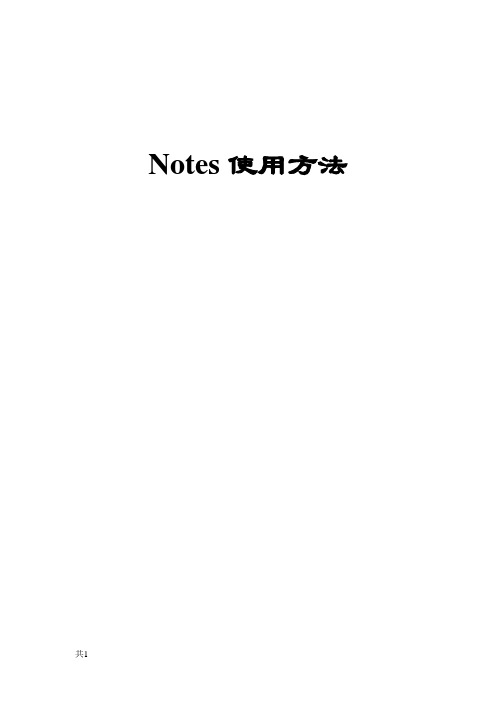
Notes使用方法目录:第一章Notes简介 (4)第二章安装Notes (5)1、准备工作 (5)2、安装Notes (5)2.1、找到安装软件 (5)2.2、运行安装程序 (6)第三章配置Notes (9)1、安装之后配置Notes (9)2、进入Notes (13)3、欢迎页面简介 (14)4、设置复制 (14)4.1、复制方法一 (15)4.1.1、实现功能 (15)4.1.2、复制步骤 (15)4.2、打开复本 (18)4.2.1、打开本地复本 (18)4.2.2、打开服务器上的复本 (19)4.3、复制方法二 (19)4.3.1、实现功能 (19)4.3.2、复制步骤 (20)5、在场所中设置正确的选项 (21)5.1、进入当前场所 (21)5.2、设置正确的场所选项 (21)第四章邮件 (22)1、打开邮箱 (22)2、邮箱数据库页面简介 (23)3、读取邮件 (23)4、撰写邮件 (24)4.1、使用通讯录 (24)4.2、快速选取收件人 (25)4.3、添加附件文档 (25)4.4、发送邮件的方式 (25)5、答复邮件 (26)6、删除邮件 (26)第五章日历与群组日历 (27)1、日历 (27)1.1、打开日历 (27)1.2、新建日历 (27)2、会议安排 (28)2.1、空闲时间授权 (28)2.2、安排会议 (29)3、群组日历 (30)3.1、日历授权 (30)3.2、新建群组日历 (30)3.3、查看他人日历 (31)3.4、编辑群组日历 (31)3.5、删除群组日历 (31)第六章公用文件夹数据库 (32)1、公用文件夹数据库简介 (32)1.1、概述 (32)1.2、打开公用文件夹数据库 (32)1.3、主界面介绍 (33)2、公用文档的使用 (33)2.1、查看公用文档 (33)2.1.1、在全部文档视图中查看文档 (34)2.1.2、在按拟文人、按时间、按文档类型视图中查看文档 (34)2.1.3、全文检索 (34)2.2、创建公用文档 (35)2.3、编辑公用文档 (36)2.4、删除公用文档 (36)2.5、查看文件夹管理信息 (37)2.6、查看使用帮助 (37)2.7、发送文档提示信息 (38)第七章使用技巧 (39)1、使用帮助 (39)2、增加便捷图标 (39)3、修改口令 (39)4、使用中文等价名 (40)5、当邮件送达对方邮箱后给出回执 (40)6、当对方阅读邮件后给出回执 (41)7、当新邮件到达时自动给出提示 (41)8、在各日历项开始之前给出提示 (41)9、在Notes中浏览内部主页与外部网页 (42)10、加上邮件的信头 (42)11、将邮件标志为未读 (43)12、使用信笺 (43)13、文档链接的使用 (44)14、删除文件夹 (45)15、出差或休假时自动答复别人来信 (46)16、将邮件自动转发给相关人员处理 (47)17、找回被删除的“废纸篓”等文件夹 (48)第八章附录 (48)1、命名规则 (48)2、常用小图标 (49)第一章Notes简介Lotus R5是Lotus公司推出的Domino/Notes的软件总称。
Notes常见问题和解决方法

警告1
2.当新建邮件或发送时出现下面的英文提示: 这时是您的邮箱超标,无法创建和发送邮件。这是因 为在收件箱里面删除了邮件,而垃圾邮件里面还没有清 空,即使清空了也无法使用,服务器每天会自动去做这个 动作,是在每天晚上的23:00
警告2
3.如何查看自己邮箱的空間。 在工作台上自己邮箱的图标上点鼠标右键,选择“数据库”-- > “属性”
出现下图后,点击像字母“i”一样的标签,然后点击“%已用”,可以看到 如下信息
磁盘空间:是显示您的邮箱文件的大小。警告1 就是根据这个值进行提醒的, 当此值超过500M(邮箱限額)时,就会出现警告1.
解决: 文件丢失则根据提示框所提供已丢失的文件名称,从其他 电脑中拷取相应文件并添加至notes
文件不存在则检查网络是否正常,或尝试打开的文件是否 存在或损坏
问题十一:连接服务器提示:无远程响应 原因:网络不通,更换工作地点或网络变更,服务器关闭 解决:ping内部 IP
网络正常,则在打开服务器处输入服务器ip后打开
问题三:发送不了邮件或发送邮件后对方收不到。 打开工作台上下面的图标,看里面是否有邮件。
如没有该图标,可以在工作台上点右键,选择“打开数据库”
在文件名里输入“mail.box”, 然后点“打开”
如提示无此文档,或开启时报错。 将下边的mail.box文件拷到本地的Data文件夹下。 如提示本地已有此文件,请先将本地的那个文件名字改为 mail1.box,再将下边的文件复制到本地的Data文件夹下。
图1
图2 图3
问题六:如何在新的电ห้องสมุดไป่ตู้上安装和原电脑上内容一样的Notes
Notes安装指南
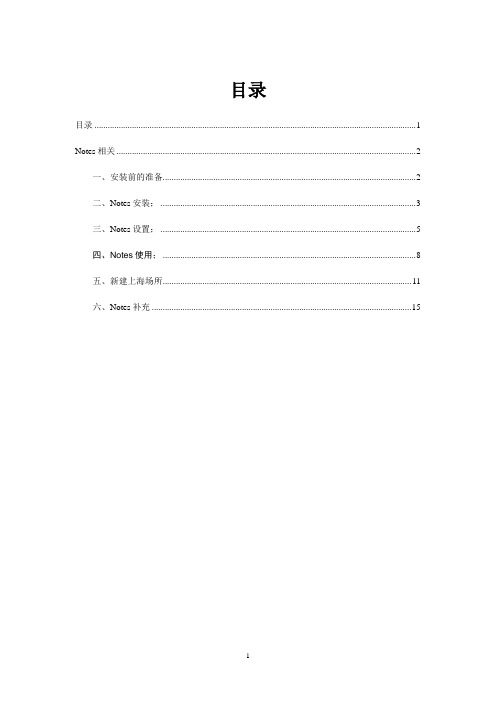
目录目录 (1)Notes相关 (2)一、安装前的准备. (2)二、Notes安装; (3)三、Notes设置; (5)四、Notes使用; (8)五、新建上海场所 (11)六、Notes补充 (15)Notes相关特别说明:请注意使用红色标注的地方!这些地方对您可能有比较大的帮助。
谢谢!一、安装前的准备.(如果不需要使用上海ID则跳过此步)1.打开网上邻居属性,本地连接属性,选择Tcp/Ip属性;图1 点击TCP/IP协议属性2.选择Tcp/Ip高级选项.图2 点击高级3.选择DNS选项卡,选中”附加这些DNS后缀”,点击添加,输入””点击确定之后再勾选上”在DNS注册中使用此连接的DNS后缀”;点击确定完成设置。
到此DNS服务器设置完毕图3 设置好以后的DNS二、Notes安装;如果是第一次安装notes没有什么要特别注意的地方,双击安装文件之后按照默认值一直下一步就OK了。
1.接受之后点击下一步,如下图:2.输入用户名和单位,以及选择此应用程序的使用者,记得一定要选本人,如下图:3.选择安装路径,可以更改,但是安装路径不要有中文, 如下图:4.点击下一步, 如下图::5.点击“安装”;6.等待安装完成;7.进程结束后,点击完成即安装结束安装完成之后,还需要对notes进行设置才能使用;下面介绍如何设置notes。
三、Notes设置;Nots设置不正确的话就没有办法使用。
设置notes之前,需要把分配到的ID 文件考到notes安装目录的data文件夹下1.启动桌面上的Notes,或者从开始||程序||Notes启动也可,启动之后点击下一步,出现如图4的画面;2.输入用户信息;如图4,姓名为:本人姓名+工号;Domino的服务器名称为:ncsvr1/ztesoft_ltd,输入之后点击下一步;图4 输入用户信息3.设置Notes与局域网的连接,如图5选中“与局域网的连接”,点击下一步;图5 设置Notes与局域网的连接4.设置Domino服务器信息,如图6所示,选择Tcp/Ip定位服务器;输入服务器地址:10.81.1.254;点击下一步;图6 设置Domino服务器信息5.Notes设置完毕之后,即时消息就不用设置了,一直点一步就ok;6.输入密码,进入Notes;如图7。
Notes本地归档文件转换帮助
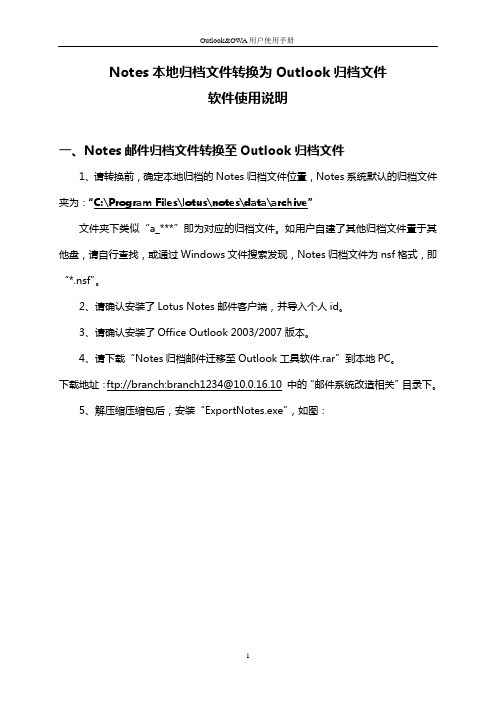
Notes本地归档文件转换为Outlook归档文件软件使用说明一、Notes邮件归档文件转换至Outlook归档文件1、请转换前,确定本地归档的Notes归档文件位臵,Notes系统默认的归档文件夹为:“C:\Program Files\lotus\notes\data\archive”文件夹下类似“a_***”即为对应的归档文件。
如用户自建了其他归档文件臵于其他盘,请自行查找,或通过Windows文件搜索发现,Notes归档文件为nsf格式,即“*.nsf”。
2、请确认安装了Lotus Notes邮件客户端,并导入个人id。
3、请确认安装了Office Outlook 2003/2007版本。
4、请下载“Notes归档邮件迁移至Outlook工具软件.rar”到本地PC。
下载地址:ftp://branch:branch1234@10.0.16.10 中的“邮件系统改造相关”目录下。
5、解压缩压缩包后,安装“ExportNotes.exe”,如图:请默认安装到C盘安装目录,各安装选项按默认“下一步”即可。
注:通过标准化操作系统部署加域的PC已自动安装该软件,可直接到转至第6步。
安装最后一个步骤可以直接运行该程序。
6、通过“开始”-“程序”-“SysTools Export Notes”-“SysTools Export Notes”打开程序,出现以下注册界面,请输入Email Address及密码,如下:Email Address : wusong@Password : LPH?KER>>MKCI>DW@L在软件主页面,通过“Browser”选择Notes归档文件,默认归档文件位于“C:\Program Files\Lotus\Notes\Data\Archive”目录中。
用户自建的归档文件请自行查找。
点击“Start Scan”后,会出现需要输入Notes ID文件的密码,请输入Notes登录密码即可。
修改记事本默认保存路径

HKEY_CURRENT_USER\Software\Microsoft\Windows\r Shell Folders。
步骤2:在右边窗口中找到名为“Personal”键,将其键值改成专用数据分区的某个文件夹的路径即可。
步骤3:退出注册表编辑,重新打开写字板或记事本即可。�
修改写字板、记事本文件默认保存路径
HKEY_CURRENT_USERSoftware\Microsoft\Windows\CurrentVersion\Exprorer\User Shell Folders
适用范围:Windows 98/ME/NT/2000/XP
写字板或记事本的默认保存路径一般是在C盘“我的文档”下,有时计算机染上病毒最先受损的一般是C盘,这就可能会造成重要数据丢失。下面通过对写字板、记事本文件默认保存路径修改可以解决这个问题。写字板、记事本默认保存路径都是C:\My Documents目录。默认保存路径修改方法也一样。
Notes邮箱归档使用手册

邮箱归档功能介绍什么是邮箱归档?邮箱归档就是通过将邮箱中旧的或长期不再使用的文档存储到本地邮箱数据库中来释放空间以提高数据库的性能。
归档可以通过用户自己设定的条件来将邮件自动存储到本地数据据库中,并且服务器上符合条件的邮件自动删除,从而腾出邮箱的空间,避免因邮箱经常超容而带来的烦扰。
归档也是防止邮箱超容的好办法。
推进Notes邮箱本地归档作为Notes邮件系统的优化工作之一,我们计划通过培训DMS现场工程师掌握归档操作,来引导用户使用归档功能,并推广到所有NOTES用户。
感谢您及您的的团队对我们工作的大力支持。
对邮箱进行本地归档有以下几个作用:1.邮件很旧或长期不用时,可以通过归档来自动将邮件备份到本地硬盘中,用户不需要进行剪切复制等操作2.能有效释放服务器空间,节约硬件资源,进而提高邮箱所在服务器的运行速度3.能及时将邮箱进行清理压缩,改善邮箱数据库的性能4.归档可以避免邮箱超容,具体操作步骤如下:一、打开邮箱,点击菜单栏:‘操作‘→‘归档’→‘设置…’,如下图:二、出现如下界面,点击‘创建’:三、出现如下界面,用户将确定描述性名称和归档数据库的路径及名称如下图中标注的黄色区域中的设置:(注:归档数据库扩展名为:.nsf )四、上图中,点击‘选择条件’,开始创建进行归档的条件,出现如下界面:例如下图:‘早于’‘15’‘天’:表示归档运行时,将把日期为15天前的邮件归档到归档数据库中. 具体设置也可根据实际情况进行更改;另外要选择‘在所有视图和文件夹中’,设置完成后,点击‘确定’。
(归档条件共分4类,详解如下:1.未修改时间长度大于:当邮件未修改的时间大于设置的数值时,此类邮件将被归档2.到期日期早于:当邮件的到期日期早于设定的数值时,此类邮件将被归档3.用户已选择:当用户将需要归档的邮件选择后,点击‘操作’→‘归档’→‘归档选定的文档’进行归档4.早于:当邮件的日期早于设定的数值时,此类邮件将被归档)五、切换到‘基本’标签上,设置如下图:六、切换到‘高级’标签上,设置如下图:七、切换到‘日程安排’标签上,根据情况进行自动归档的日程安排,‘运行时间’和‘运行日期’用户可根据情况而定。
